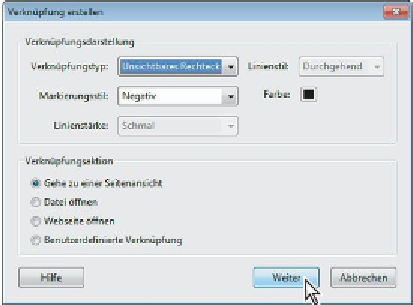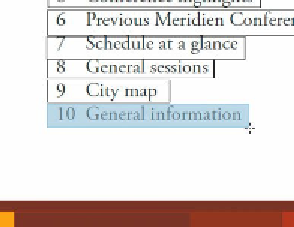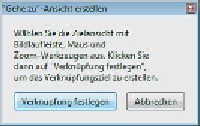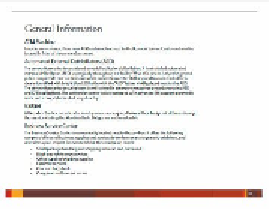Graphics Programs Reference
In-Depth Information
11
Ziehen Sie einen Verknüpfungsrahmen um den letzten Eintrag im
Inhaltsverzeichnis auf, »10 General information«.
12
Wählen Sie im Dialogfenster »Verknüpfung erstellen« im Einbl-
endmenü »Verknüpfungstyp« die Option »Unsichtbares Recht-
eck« und wählen Sie im Bereich »Verknüpfungsaktion« die Option
»Gehe zu einer Seitenansicht«. Klicken Sie dann auf »Weiter«.
13
Blättern Sie auf die Seite 10. Wenn Acrobat die Seite »General
Information« anzeigt, klicken Sie im Dialogfenster »“Gehe zu“-
Ansicht erstellen« auf die Schaltläche »Verknüpfung festlegen«.
Acrobat springt wieder zurück auf die Inhaltsverzeichnisseite.
14
Wählen Sie das Auswahl-Werkzeug und klicken Sie damit zur
Prüfung auf die gerade angelegte Verknüpfung.
15
Wählen Sie
Datei: Speichern
, um Ihre Arbeit zu sichern.